win7系统自带的多功能防火墙如何使用
- 时间:2015年04月02日 08:57:17 来源:魔法猪系统重装大师官网 人气:4484
win7防火墙如何使用?win7用户都可以来了解一下哦,win7使用防火墙掌握之后,就可以比较放心的使用电脑哦。
1、首先我们需要依次点击【开始】【控制面板】【系统和安全】【windows防火墙】,来查看我们的防火墙的状态。
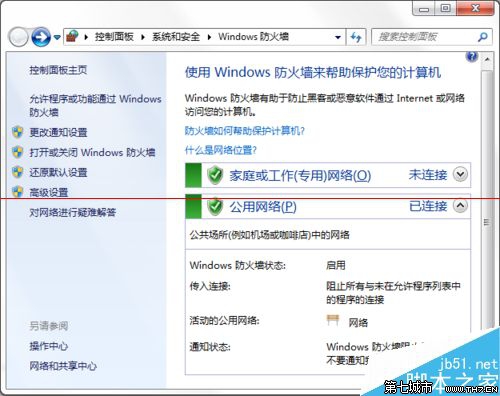
2、如果你防火墙的配置存在问题,那么你可以通过点击【自定义】设置来查看防火墙的配置情况。
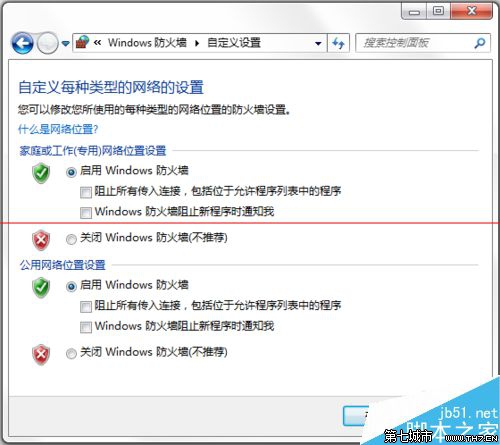
3、在我们开启了防火墙之后,如果你需要让某个程序允许通过防火墙测率,你可以通过点击【控制面板】【系统和安全】,单击右侧的【允许程序或功能通过windows防火墙】
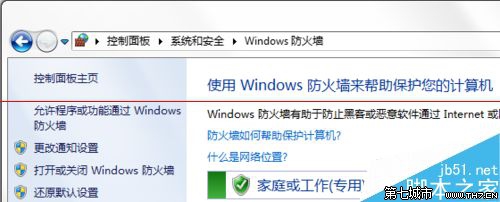
4、在弹出的【允许的程序】对话框中设置允许你通过防火墙的程序
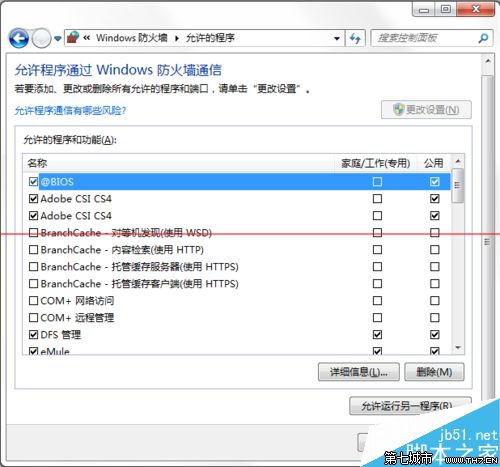
5、我们需要在【家庭/工作】、【公用】对话框中打钩。
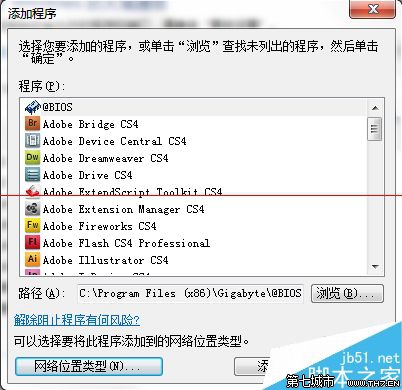
6、如果你想更改你程序的网络位置,你可以在下图中更改程序的网络位置。
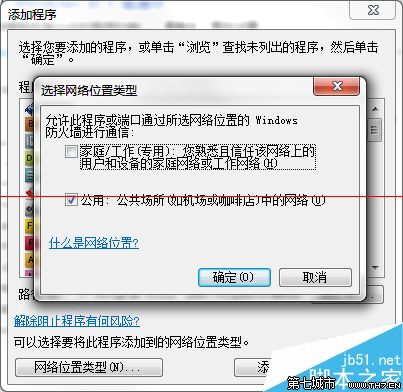
win7防火墙如何使用,win7使用防火墙
上一篇:Win7系统如何一键取得管理员权限
下一篇:Win7系统笔记本如何连接投影仪









